Cara Partisi SD Card Tanpa PC dan Dengan PC di Android
Memory internal merupakan salah satu perangkat terpenting pada Android, karena memory internal merupakan tempat untuk meletakan berbagai aplikasi yang terinstall di Android secara otomatis, kecuali jika kamu atur lagi agar aplikasi tersebut berpindah ke SD card. Untuk mengaturnya anda bisa ikuti langkah berikut Cara Memindahkan Aplikasi Android Ke SD Card.
Nah, karena memory internal merupakan tempat untuk meletakan segala instalan, tentunya akan memperkecil kapasitas memori internal dan mengakibatkan Android menjadi lemot dan sering hang. Untuk mengatasi hal ini, cara terbaik yang dilakukan adalah mempartisi SD card menjadi beberapa bagian yang kemudian bagian tertentu akan digunakan untuk tempat installan aplikasi pada Android kita.
Sebenarnya cara ini sama dengan cara memindahkan aplikasi ke SD card yang sudah saya sebut sebelumnya. Namun, cara sebelumnya membuat folder aplikasi nantinya akan tercampur dengan folder file pribadi kita seperti photo, video, musik.
Dengan mempartisi kita bisa membuat ruangan khusus yang dialokasikan untuk aplikasi yang kita install. Nah, bagaimana cara untuk mempartisi SD card pada Android? sebenarnya ada dua cara yang dapat kita lakukan.
- Cara Partisi SD Card Tanpa PC
- Cara Partisi SD Card Dengan PC
Ok, langsung saja kita mulai langkah-langkahnya
Cara Partisi SD Card Tanpa PC
Cara yang satu ini bisa dibilang cara yang paling simple, karena kita tidak harus melibatkan PC, komputer, laptop ketika ingin mempartisi SD card. Kita hanya perlu bantuan sebuah aplikasi garis di Play Store yang bernama Aparted. Dengan Aparted, kamu bisa mempartisi SD card dalam hitungan menit saja. Nah, sebelum melakukannya ada beberapa hal yang harus dipersiapkan terlebih dahulu
- Android sudah di Root.
- Kapasitas SD card Android anda minimal 4 GB. Sebenarnya bisa lebih kecil lagi, tetapi resikonya media penyimpanan anda semakin kecil.
- Aplikasi Aparted, silahkan didownload di Play Store
Jika perlengkapan di atas sudah tepenuhi, saatnya untuk melakukan partisi SD card menggunakan Aparted, sebelum melakukannya ada baiknya kamu backup dulu data yang ada, karena nantinya SD card akan terformat.
Jika merasa susah dalam membackup, sebaiknya anda beli saja SD Card baru sehingga tidak perlu lagi repot-repot membackup.
- Format Data di Micro SD Card terlebih dahulu. Dengan cara masuk ke Setting - Penyimpanan
- Setelah proses format selesai, kemudian pilih Unmount SD Card. Di setting - Penyimpanan

- Buka aplikasi Aparted, kemudian pili "Create" dan klik icon "+ (plus)" sampai 3 kali, icon ini berguna untuk membuat partisi

- Pada partisi pertama ubah format menjadi Fat32. Partisi kedua Ext2, dan partisi ketiga Swap
- Untuk mengatur kapasitas partisi, silhkan kamu geser scroll yang disediakan.
- Pada partisi pertama Fat32 atur kapasitas yang paling besar kira-kira 80-90 persen karena partisi pertama ini nantinya akan digunakan sebagai memory external untuk menyimpan foto, video dan lain-lain.
- Partisi kedua Ext2, kita gunakan untuk penyimpanan internal
- Partisi ketiga SWAP berfungsi untuk membantu meringankan kinerja RAM. Kapasitas pada SWAP tidak perlu terlalu banyak karena dari Linux hanya perlu space sebesar 100-500 MB saja.
- Jika sudah dipastikan kapasitas masing-masing, silahkan sobat klik icon titik tiga di pojok atas kemudian pilih terapkan perubahan.

- Kemudian akan muncul peringatan data akan dihapus, klik Ok dan tunggu proses hingga selesai
- Jika sudah selesai, reboot android kamu, maka SD card kamu sudah berhasil di partisi
Cara diatas tidak work untuk semua Android, karena ada beberapa dari pengguna mengalami kegagalan bahkan sampai SD Card rusak. Jadi, jika kamu ingin silahkan mencoba, karena saya sendiri mecoba dan tidak berhasil, tetapi tidak sampai rusak.
Cara Partisi SD card Menggunakan Minitool Partition wizard dengan PC
Cara kedua ini kita menggunakan Minitool Partition wizard dan tentunya menggunakan bantuan PC. Langkah-langkahnya sebagai berikut
- Download Minitool Partition wizard disini
- Sambungkan SD card ke PC, komputer, laptop menggunakan card reader
- Backup data dan kemudian format SD Card
- Jalankan aplikasi Minitool Partition Wizard. SD card kamu akan terlihat di bagian bawah sendiri, dibawah disk 2.
- Jika sudah ditemukan klik kanan drive SD card > Delete

- Klik kanan lagi Create

- Setting Seperti gambar berikut ini kemudian tekan tombol Ok
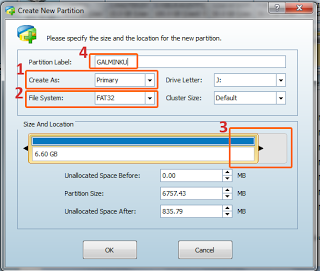
Untuk nomor 3, silahkan anda sesuaikan sendiri. Pada gambar tersebut Unallocated Space After: 835.79 MB maksudnya nanti memori internal smartphone akan bertambah menjadi 835.79 MB + 180 MB (bawaan).
Khusus yang mempartisi SD card dengan kapasitas 2GB :
Nomor 1: Primary
Nomor 2: FAT
Nomor 3: Silahkan Unallocated Space After nya dibuat kisaran 300MB s/d 500MB
Nomor 4: Silahkan namai sesuai keinginan Anda.
- Partisi pertama sudah selesai, sekarang siilahkan klik kanan pada drive yang bertanda *: letaknya dibawah partisi yang anda buat tadi kemudian klik create.
- Maka akan muncul tampilan berikut klik yes

- Atur settingan sesuai dengan berikut dan klik Ok

- Kemudian pilih perintah Apply
- Akan muncul lagi tampilan seperti berikut, klik yes
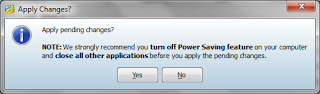
- Tunggu proses selesai klik Ok

Selesai dan SD card sekarang sudah memiliki 2 buah Partisi! silahkan kamu close program MiniTool Partition Wizard Home Edition lalu pindahkan kembali semua isi file SD card yang telah dibackup sebelumya.
Catatan penting: Untuk Cara Partisi SDCard Android Dengan MiniTool Partition Wizard disarankan buat kamu yang sudah melakukan custom ROM.
Sekian pembahasan mengenai Cara Partisi SD Card Tanpa PC dan Dengan PC, semoga artikel ini bermanfaat bagi anda.
Labels: Android, Tips N Trik

0 Comments:
Post a Comment
Subscribe to Post Comments [Atom]
<< Home